Unterprojekt in Gruppenaufgabe umwandeln
In QuickPlanX kannst du ein Unterprojekt wieder in eine normale Gruppenaufgabe umwandeln. Diese Aktion wird die Unterprojektstruktur auflösen und ihre Inhalte in das übergeordnete Projekt integrieren.
Wie man ein Unterprojekt in eine Gruppenaufgabe umwandelt
Du kannst ein Unterprojekt mit verschiedenen Ansichten und Werkzeugen in eine Gruppenaufgabe umwandeln:
-
Tabellenansicht
- Wähle die Unterprojektaufgabe aus, die du umwandeln möchtest.
- Bearbeite die Zelle "
Aufgabentyp" für die ausgewählte Aufgabe. - Wähle aus dem Menü die Option, das Unterprojekt in eine Gruppenaufgabe umzuwandeln.
-
Gantt-Diagramm-, Baum- und Spaltenansicht
- Wähle die Unterprojektaufgabe aus.
- Öffne auf dem Mac das Kontextmenü; auf iOS-Geräten verwende die Aktionsleiste.
- Wähle die Option, das Unterprojekt in eine Gruppenaufgabe umzuwandeln.
-
Inspektor
- Tippe auf das Symbol oben rechts im Feld "
Aufgabenname". - Wähle aus dem Menü die Option, das Unterprojekt in eine Gruppenaufgabe umzuwandeln.
- Tippe auf das Symbol oben rechts im Feld "
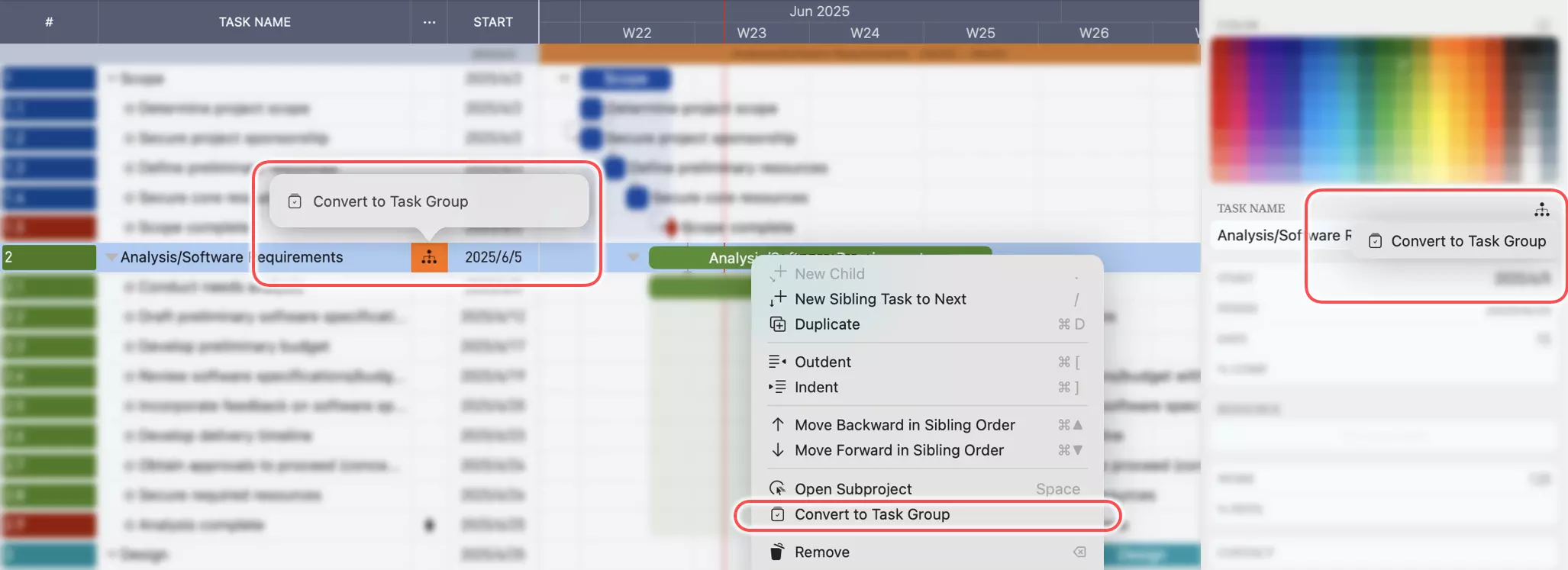
Was während der Umwandlung passiert
Wenn du ein Unterprojekt in eine Gruppenaufgabe umwandelst:
- Das Unterprojekt wird zu einer normalen Gruppenaufgabe im übergeordneten Projekt
- Alle Aufgaben innerhalb des Unterprojekts werden auf die Ebene des übergeordneten Projekts als untergeordnete Aufgaben der neuen Gruppenaufgabe verschoben
- Die hierarchische Struktur bleibt erhalten, aber die Unterprojektgrenze wird entfernt
- Alle unterprojektspezifischen Einstellungen oder Eigenschaften gehen verloren
Die Umwandlung eines Unterprojekts in eine Gruppenaufgabe entfernt die Unterprojektstruktur dauerhaft. Obwohl diese Aktion mit der Rückgängig-Funktion rückgängig gemacht werden kann, ist die Rückgängig-Option nur verfügbar, bevor das Hauptprojekt geschlossen wird und kein anderer Rückgängig-Zweig erstellt wird. Als bewährte Methode wird empfohlen, dein Projekt vor größeren strukturellen Änderungen als QuickPlanX-Datei zur Sicherung zu exportieren.